Как создавать игры в app store. Создаем свое первое приложение для айфона
Профессия программиста - одна из самых престижных и востребованных, это факт. В отрасли разработки программного обеспечения есть свои ниши. Из них самая быстроразвивающаяся, а вместе с тем наиболее высокооплачиваемая - это разработка ПО для мобильных устройств. Как тебе известно, так уж сложилось, что, оставив конкурентов далеко позади, вперед вырвались три постоянных соперника. Фишка легла таким образом, что кто-то из этих трех безоговорочный лидер, кто-то всегда догоняет.
В сегменте мобильных технологий, без сомнения, лидирует Apple со своим смартфоном iPhone. На прошедшей в сентябре презентации компания из Купертино продемонстрировала уже 7-ю версию мобильного девайса. Вместе с ней Apple представила новую версию мобильной операционной системы iOS 10. Теперь это самая значимая операционка в мире, как и ее предшественницы. Из этого следует, что изучение разработки для iOS - самое выгодное вложение времени и средств.
«Яблочная» экосистема
Сегодня мы займемся разработкой простого мобильного приложения для iOS. Конечно, лучше всего для этого подходит родной Mac. Но если ты сторонник Windows или у тебя просто нет Мака, можно установить операционную систему macOS под виртуальную машину в Windows. На просторах Сети тебе не составит большого труда найти специально заточенную под PC версию macOS, в народе называемую Хакинтош. Смело ставь ее на виртуалку VMware, VirtualBox - на твой выбор. Сразу предупрежу, что на PC-клавиатуре нет части клавиш, которые есть на Mac-клаве, и многие их сочетания нажать в Хакинтоше невозможно. Это изрядно портит настроение. В остальном все описанные ниже операции можно успешно выполнить на Хакинтоше.
Необходимые знания
Чтобы программировать вообще и для iOS в частности, надо довольно много знать. Математика и логика, может, и не понадобятся вначале, но будут востребованы потом. Современные технологии избавили программиста от необходимости досконально знать архитектуру компьютера, однако понимать базовые механизмы, такие как системы счисления, их преобразование, скорость работы подпрограмм или эффективность алгоритмов (большое O), необходимо.
На более высоком уровне iOS-разработчику надо глубоко знать операционную систему macOS и собственно саму iOS. Также тебе обязательно надо освоить «яблочный» язык программирования. Знание Delphi, C++, C# или VB.NET тебе не сильно поможет. У Apple своя экосистема со своими языками: Objective-C и Swift. Конечно, знание C++ еще никому не навредило, программы и вставки на нем встречаются везде, даже у Apple. Но самый используемый по определению Objective-C, просто потому, что появился гораздо раньше (в середине восьмидесятых годов прошлого века), тогда как Swift лишь два года назад (в 2014-м). Apple возлагает большие надежды на новый язык и много инвестирует в него. Для поддержки старого софта используется Objective-C, а новый пишется на Swift. Поэтому тебе неплохо знать оба.
Чтобы не тратить время зря, все эти языки программирования можно изучить под чутким контролем преподавателей на сайте .
Инструменты для разработки
Как ты знаешь, главный инструмент разработчика под macOS и вместе с ней iOS - среда программирования Xcode . Она включает средства для создания приложений для Mac, iPhone, iPad, Apple TV, Apple Watch. Все платформы Apple. Xcode содержит средство построения интерфейса (Interface Builder), редактор кода, поддерживающего все современные средства работы с кодом. Кроме того, не выходя из Xcode, можно протестировать приложение; если оно разрабатывается для внешнего устройства, то его можно запустить в эмуляторе.
В систему включены эмуляторы всех устройств, новые версии которых можно докачать. В дополнение Xcode содержит графические инструменты для анализа производительности приложения, включая средства диагностирования загруженности CPU, использования накопителя (HDD, SDD и другие), нагрузки на графический адаптер (со стороны OpenGL).
13 сентября вышла новая, горячо ожидаемая версия среды разработки 8.0. Стабильные версии можно бесплатно скачать в App Store. Альфы и беты распространяются по подписке разработчика. Восьмая версия вобрала в себя: новую версию языка Swift 3, средство изучения Swift Playground для iPad, новую версию Interface Builder, которая стала быстрее работать и позволяет просматривать макет приложения на разных платформах, без необходимости развертывать на симуляторе само приложение.
На Xcode 8 можно разрабатывать приложения для macOS Sierra, iOS 10, watchOS 3 и tvOS 10. Имеются все SDK. Новые версии операционок стали последовательно появляться аккурат после презентации Apple, состоявшейся в начале сентября.
Язык Objective-C
Кратко вспомним основные сведения о языке. Objective-C - компилируемый объектно ориентированный язык программирования, используемый для написания приложений под «яблочные» системы. Представляет собой надмножество или, другими словами, надстройку над C, унаследовав от последнего синтаксис, типы данных, способы контроля за ходом выполнения программы и добавив к нему возможности объектно ориентированного программирования - описание классов и методов.
Как в C++, в Objective-C центральную роль играют объекты, с которыми связаны четыре парадигмы: абстракция, инкапсуляция, наследование, полиморфизм. Язык C++ является строго типизированным, тогда как Objective-C - слабо типизированный или обладает динамической системой типов данных. Подобно Smalltalk, в Objective-C объектам посылаются сообщения. Это исключительная возможность динамических языков, так как тип объектов проверяется во время исполнения программы, а не во время компиляции.
Описание языка Objective-C занимает не один объемистый томик. Поэтому, чтобы получить объективные знания, удобно пройти курс « ». Целый раздел курса посвящен этому языку.
Разработка приложения для iOS
В качестве семпла мы разработаем весьма простое приложение. Не будем отступать от священной традиции, поприветствуем мир. Однако с учетом того, что у нас графическое приложение, мы немного разнообразим его: добавим кнопку, нажимая которую будем отображать или скрывать надпись «Hello, World».
Запусти Xcode, в появившемся окне выбери Create new project или в главном меню File -> New -> Project. В следующем окне будет предложено выбрать целевую платформу и тип приложения.

В данном случае нас интересует платформа iOS. На выбор представлено семь типов приложений. Шесть из них - заготовки типичных приложений операционной системы iOS, по умолчанию содержащие разный набор компонентов. Седьмой тип - игра.
Типы приложений
- Заготовка Single View Application предназначена для простого приложения с одним экраном. Заготовка включает компонент View Controller, который позволяет настроить вид приложения с помощью конструктора форм Interface Builder.
- Master Detail Application создает приложение, где в табличном представлении отображается коллекция объектов. После выбора одного из них показываются подробные сведения об этом объекте. Первый вид - мастер, второй - детализация.
- С помощью Page-Based Application создаются приложения, имеющие несколько экранов, как страницы в книге. Следовательно, из этой заготовки создаются, например, читалки.
- Tabbed application позволяет создавать приложения, где на каждый экран можно переключиться в любой момент, то есть у каждого экрана есть своя кнопка для его активации, на которой отображается заголовок. В качестве примера можно привести iTunes.
- Game служит для создания заготовки игры. На выбор предлагаются четыре фреймворка для создания игры: SpriteKit, SceneKit, OpenGL ES, Metal. Вкратце рассмотрим их.
SpriteKit представляет собой систему для двумерной визуализации и анимации текстурированных прямоугольников - спрайтов. При отображении кадров используется стандартный цикл, кадр выводится после того, как обработку пройдет все содержимое сцены.
SceneKit - высокоуровневый фреймворк для визуализации трехмерной графики без помощи OpenGL. Он поддерживает загрузку, манипуляцию трехмерными объектами. В него включены: физический движок, генератор частиц и легкий способ скриптования.
OpenGL ES - стандарт в области компьютерной графики. Позволяет визуализировать 2D- и 3D-сцены. Позволяет описать пайплайн для видеокарты: вершины проходят преобразование, собираются в примитивы, которые растеризуются в двумерное изображение и выводятся на экран. В пайплайн можно включить программируемые шейдеры.
Metal - представляет собой низкоуровневый API, который позволит тебе выжать все мощности из твоего видеоадаптера. Отлаженные API вместе с предкомпилированными шейдерами и многопоточностью позволяют твоей игре подняться на новый уровень производительности и качества. - Sticker Pack Application - новый вид приложений, появившийся в iOS 10 и Xcode 8. Представляет собой набор простых или анимированных изображений, используемых в новом iMessage. Для своего создания не требует кодирования.
- iMessage Application - новый вид приложений, появившийся в iOS 10 и Xcode 8. Позволяет создавать дополнения для iMessage, например для покупки и загрузки твоего пакета стикеров. Также можно, воспользовавшись API iMessage, создать свой аналог данного приложения, включая проигрывание аудио, видео, использование стикеров и другое.
Создание первого проекта
В качестве заготовки для нашего приложения выберем Single View Application. Поскольку мы не будем разрабатывать большую программу, нам хватит предоставляемой этой заготовкой средств. Нажимаем Next. На следующей странице мастера надо ввести имя проекта, к примеру ShowLab. В ниспадающем списке Language оставим выбранный по умолчанию язык - Objective-C. Далее в ниспадающем списке Devices оставим выбор Universal. Здесь определяется, для какого устройства (iPhone или iPad) создается приложение. Пункт Universal означает для обоих. Снимем флажки Include Unit Tests и Include UI Tests, нам никакие тесты не нужны. Next. Выберем папку для сохранения проекта. Теперь жми кнопку Create.
В результате откроется окно со списком всех примененных к проекту параметров. В этом окне можно изменить установленные ранее в мастере параметры: ориентацию, целевой девайс и прочее.

Сначала нам надо создать интерфейс приложения. Для этого одним кликом выбери файл Main.storyboard в списке слева (если этот файл не видно, разверни содержимое папки ShowLab). Правее списка все окно займет Interface Builder. В центре отобразится макет устройства. В правом нижнем углу окна находится панель компонентов. Перетащи оттуда на макет компоненты Label и Button. Выше панели компонентов находится список свойств. Если у тебя он отсутствует, нажми кнопку Show the Attributes Inspector, находящуюся под заголовком окна в правой части интерфейса.
Выдели в макете компонент Label и настрой его свойство Text: в ниспадающем списке оставь выбор Plain, в строку ниже введи нужную надпись, в нашем случае «Hello, World». Если текст не помещается в границы надписи, измени их, перетаскивая маркеры на краях компонента. Чтобы централизовать его по горизонтали, перейди на страницу Size Inspector, нажав на кнопку Show the Size Inspector (справа от Show the Attributes Inspector). На этой странице из ниспадающего списка Arrange выбери пункт Center Horizontally in Container.
Теперь выбери компонент Button, измени его свойство Text на желаемую метку - Switch. Отцентрировать можешь так же, как описано выше.
Создаем связь между графическими элементами и кодом
В Visual Studio (или Delphi) объект в коде создается автоматически в тот момент, когда кладешь визуальный компонент на форму. В Xcode этого не происходит, но это не создает проблем.
Открой содержимое заголовочного файла ViewController.h в отдельном окне, дважды щелкнув на нем. В этом файле находится объявление расширения класса UIViewController, помечается ключевым словом @interface. Такая возможность была добавлена во вторую версию Objective-C. Теперь выполни такой трюк: перемести курсор мыши на компонент - текстовую метку, зажми клавишу Ctrl и левую кнопку мыши. Перемести курсор в окно с кодом (файл ViewController.h), за курсором потянется синяя линия. Отпусти мышь и клавишу внутри описания интерфейса ViewController.
Появится окно создания Outlet’а.

Это свойство объекта, которое ссылается на другой объект (в данном случае визуальный компонент). Тебе надо ввести имя объекта Outlet, по нему ты будешь обращаться к визуальному компоненту, пускай будет lab. Далее выбирается тип объекта, он выбран правильно: UILabel.
Еще ниже в списке Storage выбирается тип ссылки на объект: weak или strong. Если выбрать strong, то объект, на который указывает свойство, будет существовать до тех пор, пока свойство указывает на него, в таком случае он не сможет автоматически удалиться, когда перестанет использоваться. С другой стороны, когда действует слабая ссылка (weak), объект может самоуничтожиться. Итак, выбираем тип ссылки weak и жмем кнопку Connect. В итоге в код добавится такая строка:
@property (weak, nonatomic) IBOutlet UILabel *lab;
Убеждаемся, что Outlet - это свойство.
Теперь создадим Outlet для кнопки. Алгоритм остался прежним. Только для свойства Name надо ввести другое имя, например but. В код будет добавлена строка:
@property (weak, nonatomic) IBOutlet UIButton *but;
В результате имеем два указателя на визуальные компоненты: lab и but - соответственно, надпись и кнопку. Теперь, используя указатели, мы можем манипулировать компонентами в коде.
Затем надо создать обработчик события нажатия кнопки. Для этого в отдельном окне открой файл реализации ViewController.m. Точно таким же образом, как ты перетаскивал линию в заголовочный файл для создания аутлета, от кнопки перетащи линию в файл реализации и отпусти до закрывающей командной скобки - @end. Появится окно для создания события, подобное окну создания аутлета. Видишь разницу: в заголовочном файле создается ссылка на объект, в файле реализации - метод.

Заполни поле Name, его значение представляет имя свойства - метода. Пусть будет onClick. Значение поля Type оставь по умолчанию - id. В языке Objective-C данный тип является предком для всех остальных. В ниспадающем списке Event выбрано по умолчанию событие Touch Up Inside, которое происходит в момент отпускания указателя (мыши, пальца…) над кнопкой, то есть заключительная стадия нажатия кнопки. Это то, что нам нужно. В списке Arguments оставим значение по умолчанию: Sender - это объект, отправивший данный сигнал, в нашем случае им всегда будет кнопка. Жмем кнопку Connect. В итоге будет добавлен следующий код:
- (IBAction)onClick:(id)sender { }
Минус в начале означает закрытый метод (private). Ключевым словом IBAction помечаются события (методы) визуальных компонентов из Interface Builder.
Между командными скобками напишем выполняемый при нажатии кнопки код:
Lab.hidden = !_lab.hidden;
В этой строчке кода мы инвертируем значение свойства hidden. Оно имеет тип BOOL, который располагает двумя значениями: YES - истина и NO - ложь (несколько непривычно Windows-программерам, где true и false).
Обрати внимание на символ подчеркивания, стоящий перед именем объекта - надписи (_lab). Без него компиляция завершится с ошибкой. Символ подчеркивания добавляется автоматически для объектов, содержащихся в других объектах; то есть в данном случае объект lab содержится в объекте ViewController. Раньше это было условное правило, используемое для различия объектов, объявленных в качестве членов класса, и локальных объектов. А теперь это строгое правило, реализованное в компиляторе языка.
Сейчас можно скомпилировать приложение и запустить его на симуляторе. Мы выбрали симулятор для iPhone 7, входящий в Xcode 8. Кнопка компиляции и запуска представляет собой черный прямоугольник и находится на панели вверху интерфейса.
После компиляции приложения, запуска симулятора и загрузки нашего приложения на экране симулятора отобразится его интерфейс: надпись «Hello, World» и кнопка Switch. Если нажать последнюю, надпись исчезнет, при повторном нажатии она появится вновь.
Мы сделали очень простое приложение для понимания сути разработки под iOS. Более подробные сведения о создании приложений для iOS на языке Objective-C ты можешь узнать из курса наших друзей из GeekBrains « ». В курсе два месяца отдается на изучение этого языка. Во время первого месяца - вводные темы, а на втором - реальный кодинг профессиональных приложений.
Язык Swift
В 2014 году Apple представила новый язык программирования - Swift. Он быстро стал самым обсуждаемым и наиболее динамично развивающимся языком в мире. Это надежный, безопасный, интуитивно понятный язык для разработки приложений под операционные системы macOS, iOS, tvOS и watchOS для всего парка устройств от Apple. Swift - эффективный язык программирования. Его легче изучать, чем его предшественника - Objective-C, в то же время Swift позаимствовал из него самые удачные идеи. Вместе с тем разработчики сделали языки совместимыми, то есть в одной программе может быть код как на Swift, так и на Objective-C. В мире имеются миллиарды строк кода и сотни тысяч унаследованных программ, написанные на Objective-C, поэтому от его поддержки точно не будут отказываться.
При разработке Swift ставилась цель создать самый удобный язык системного программирования - быстрый, безопасный и выразительный.
Алгоритм на языке Swift работает в 2,6 раза быстрее, чем такой же алгоритм на Objective-C, и в 8,4 раза быстрее, чем на Python. Использование Swift делает процесс разработки программ более гибким и удобным.
Благодаря своему экспоненциальному развитию, 3 декабря 2015 года язык Swift был передан в сообщество открытых исходников. При этом Apple строго следит за его развитием, организовав комитет для его разработки. Теперь Swift доступен не только в системах Apple, но также в Linux. Все дополнительные инструменты для работы с языком, включая отладчик, стандартную библиотеку, менеджер пакет, тоже свободные и открытые.
За этим языком будущее. Более подробные сведения о нем ты сможешь узнать из упомянутого курса от GeekBrains « », в нем целый месяц отведен на изучение данного языка программирования.
App Store
Попросту говоря, App Store - это магазин контента для всего спектра Apple-девайсов. Здесь можно купить игры и приложения как от больших компаний, так и от независимых разработчиков. Каждый разработчик, в какой бы стране он ни жил, может продавать или распространять бесплатно свои программы на этой площадке цифровой дистрибуции. Чтобы начать это делать, надо зарегистрироваться как разработчик и купить лицензию для продажи своих приложений. Это плата за предоставляемый сервис и развитие магазина App Store.
Итоги
Мы разработали простое приложение для мобильной операционной системы iOS, используя для этого систему программирования Xcode вместе с языком Objective-C. Протестировали готовое приложение на симуляторе iPhone 7. Мы узнали, как построить пользовательский интерфейс с помощью Interface Builder, как связать графические элементы с кодом приложения, как создать обработчики событий. Познакомились с основами Objective-C. Кроме того, мы обратили внимание на перспективный язык Swift, используемый для разработки мощных и безопасных приложений для «яблочной» экосистемы.
Однако изученный материал - это только начало. Чтобы интенсивно прокачаться в направлении мобильного кодинга и разработки реально продаваемых приложений, мы рекомендуем пройти курс « » на сайте наших друзей .
Это достойный курс: пройдя его, ты точно не потратишь время зря. Он начинается с двух подробных курсов по языку Java, затем следует изучение базового программирования под мобильную операционную систему Android. Далее курс по базам данных в общем и языку SQL в частности. Затем углубленный курс по разработке профессиональных приложений для Android. После этого вектор изучения перейдет в сторону Apple-систем: два подробных курса по языку Objective-C и полезный курс по Swift.

Лекции курса ведут профессиональные преподаватели, имеющие большой опыт в разработке программного обеспечения. Если что-то непонятно, можно, не откладывая, задать вопрос. Вообще, обучение на GeekBrains - живой процесс, можно общаться, задавать вопросы, помогать с ответами. Для проверки полученных знаний преподаватели выдают домашнее задание, которое затем проверяется. После прохождения обучения тебя ждет гарантированная стажировка в IT-компании. А дальше все зависит от тебя, если ты покажешь себя как грамотный специалист, тебя пригласят на работу.
Специальный проект с компанией
Давайте, для начала, разберемся с актуальностью разработки под Apple устройства в целом. Ведь на сегодняшний день в App Store находится более 2 миллионов приложений.
Каждое приложение и его обновление должно проходить через строгую модерацию. Все приложения в магазине обновляются с периодичностью в 1 месяц.Каждый уважающий себя разработчик хочет сделать максимально качественное приложение с красивыми анимациями, хорошо проработанным пользовательским интерфейсом и максимальной производительностью.
Разработка приложений для iOS, либо как полюбить Apple еще сильнее
Заработная плата iOS разработчиков варьируется от 60 000 до 250 000 рублей. Актуальность разработки под iOS неоспорима.
В рамках этой статьи мы создадим приложение, где выведем сообщение “Hello World” на главном экране и не напишем ни строчки кода.
Давайте разберемся, что нам потребуется, для того, чтобы разработать самое примитивное iOS приложение:
- Устройство с MacOS на борту
- Скачанный Xcode
Голова нам, как видите, не потребуется. Да, компания Apple приложила максимум усилий, чтобы как можно сильнее упростить процесс и сократить время разработки мобильных приложений под их платформы, такие как: iOS, tvOS, macOS, watchOS. Также Apple представила в 2014 году язык программирования Swift, который очень прост для начинающих разработчиков и очень функциональный для профессионалов. Если вы сможете создать приложение для одной платформы Apple, к примеру для iOS, то вам не составит труда создать приложение и под другие платформы. Все унифицировано до такой степени, что вы можете использовать чуть ли не один и тот же код, запуская его на разных типах устройств.
Поехали!
СОЗДАНИЕ ПРОЕКТА
И так, как говорилось ранее, нам потребуется компьютер Apple , и установленное приложение Xcode , которое находится в App Store в свободном доступе.
Давайте разберемся, что такое Xcode
и зачем он нам нужен.
Xcode
— это программная среда разработки, которая включает в себя: редактор кода, редактор графических интерфейсов, систему контроля версий и инструменты для отладки и выкладки, написанных нами приложений. Одним словом, это программа, в которой ведется 90% всех взаимодействий в разработке приложений под семейство операционных систем Apple
.
И так, запустив программную среду разработки мы видим приветственное окно, где мы можем открыть, создать или клонировать проект. Нам нужно создать новый, нажав на “Create a new Xcode project” . Да, весь интерфейс Xcode на английском языке, поэтому советую запастись англо-русским словарем.
Следующим шагом мы видим данное окно:

где нам предлагают выбрать платформу и тип приложения. Нам нужно программное обеспечение iOS (в верхней части диалогового окна) и Single View App. Любые приложения начинаются с Single View, а потом разрастаются до 50 View App.
Следующим шагом нам требуется ввести название проекта, организацию, в которой мы его разрабатываем, выбрать язык и включить/отключить дополнительные функции.

Давайте по-порядку:

Заполнив информацию, нажимаем Next , и выбираем местонахождение проекта на нашем компьютере и жмем Create
ОБЗОР СРЕДЫ РАЗРАБОТКИ
У нас открывается наше основное рабочее пространство и давайте разберемся, что у нас тут есть. Разделим все приложение на несколько частей: вверху, слева, справа, внизу и посередине.

В верхней части рабочего пространства вы видим кнопки запуска или остановки приложения, поле настройки запуска, которое состоит из двух частей: что запускаем, на чем запускаем.
Также мы видим строку состояния, в которой можно наблюдать текущую задачу, которую выполняет среда разработки, правее мы можем увидеть настройки вида редактора: стандартный редактор , редактор с ассистентом и просмотр изменений в системе контроля версий, а также есть кнопки, чтобы показать/скрыть части среды, которые мы будем рассматривать далее: снизу (отладочная информация) , справа (навигация) и слева (утилиты)
Слева мы видим несколько кнопок, которые будут переключать функционал левой панели, а именно:
- Навигация по файлам и папкам
- Система контроля версий
- Иерархия классов в проекте
- Поиск по проекту
- Уведомления о предупреждениях и ошибках при сборке
- Автоматизированные тесты
- Отладка
- Точки останова
- Логи сборок
Справа у нас есть две части: верхняя и нижняя . Вся правая панель зовется утилитами. В верхней части мы увидим настройки выбранного файла и/или элемента пользовательского интерфейса. В нижней части утилит, мы видим элементы пользовательского интерфейса, которые мы можем использовать.
В нижней части программной среды разработки мы можем увидеть отладочную информацию, логи приложения и другую полезную информацию, чтобы проверить правильную работу приложения. Открыть нижнюю часть, можно с помощью предпоследней кнопки в верхней части приложения, а также при запуске данная панель открывается автоматически.
И в основной (центральной) части среды мы можем наблюдать редактор, в котором пишется код и ведется работа над пользовательским интерфейсом приложения.
И в основной (центральной) части среды мы можем наблюдать редактор, в котором пишется код и ведется работа над пользовательским интерфейсом приложения.
- Identity
- Display Name — имя приложения, которое будет выводиться на домашнем экране устройства
- Bundle ID — Уникальный идентификатор, который будет использоваться в App Store
- Version -текущая версия проекта, которая ведется используя семантическое версионирование
- Build — Номер сборки, который стоит увеличивать на единицу с каждой установкой приложения на устройство
- Signing
- Automatically manage signing — автоматическое управление подписью приложения
- Team — наименование вашей команды
- Provisioning profile — профиль, для подписи приложения
- Signing Certificate — сертификат, который позволяет подписывать приложение в Apple
- Deployment Info
- Deployment Target — минимальная версия iOS, на которую может быть установлено приложение
- Devices
— Типы устройств
- iPhone
- Универсальное
- Main Interface — Storyboard файл, с которого будет начинаться приложение после
- Device Orientation
— Возможные ориентации устройства при работе с приложением
- Портретное
- Вверх ногами
- Альбомный против часовой
- Альбомный по часовой
- Status Bar Style
— Цвет статус бара (верхняя панель информации со временем, оператором и батареей)
- Светлый
- Темный
- Скрыть
- App Icons and Launch Images
- App Icons Source — иконка приложения
- Launch Screen File — экран, который показывается пока приложение запускается
Остальные пункты нам пока не потребуются.
Теперь, когда мы разобрались с тем, из чего состоит наша среда разработки, можно приступить к созданию нашего “Hello World” приложения.
Если вас интересуют готовые шаблоны, то стоит обратить внимание на наш обзор онлайн-конструкторов , с помощью которых, вы сможете сами разработать приложение для телефона или планшета.
СОЗДАНИЕ ПРИЛОЖЕНИЯ
Первым делом, нам нужно найти файл интерфейса, который называется Main.storyboard . Его можно найти слева в панели навигации.Открыв файл, мы видим экран приложения. Теперь нам нужно перетащить элемент под названием Label
на этот экран. Этот элемент находится слева внизу.  Перетаскиваем его на экран в любое место. Затем в панели утилит, ищем поле, в котором написано “Label”
.
Перетаскиваем его на экран в любое место. Затем в панели утилит, ищем поле, в котором написано “Label”
.  И изменяем Label
на Hello World
. После этого, мы увидим, что наш элемент на экране не показывает полностью нашего текста, который мы вписали, так как у него был текст изначально меньше, и он принял его размеры.
И изменяем Label
на Hello World
. После этого, мы увидим, что наш элемент на экране не показывает полностью нашего текста, который мы вписали, так как у него был текст изначально меньше, и он принял его размеры.  Заставим данный элемент зафиксироваться по-центру экрана и принять правильную форму, чтобы наш текст полностью отобразился. Для этого, нам нужно найти вторую кнопки внизу слева, которая называется Align
и нажимаем на нее.
Заставим данный элемент зафиксироваться по-центру экрана и принять правильную форму, чтобы наш текст полностью отобразился. Для этого, нам нужно найти вторую кнопки внизу слева, которая называется Align
и нажимаем на нее. 
Здесь мы видим некоторые параметры расположения нашего элемента. Нам требуются два последних параметра. Активируем их и нажимаем “Add 2 Constraints”.
После этого, мы можем наблюдать, как наш элемент зафиксировался посередине экрана и принял форму, в которой отображается наш текст полностью. 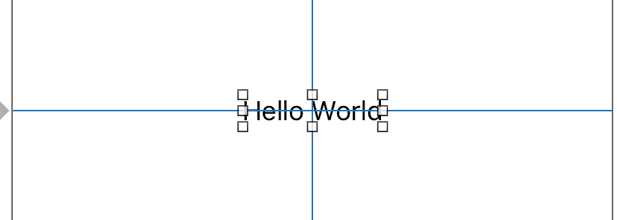
СБОРКА И ЗАПУСК
Теперь, нам нужно запустить наше приложение на устройстве, и посмотреть, все ли верно будет отображаться. Для этого, мы нажимаем вверху на выбор назначения запуска приложения и видим выпадающий список: В этом списке мы видим устройства и симуляторы устройств, на которых мы можем запустить наше приложение. Выбираем любое и жмем Run
. Начнется сборка приложения и Xcode покажет нам задачи, которые он выполняет в данный момент времени:
В этом списке мы видим устройства и симуляторы устройств, на которых мы можем запустить наше приложение. Выбираем любое и жмем Run
. Начнется сборка приложения и Xcode покажет нам задачи, которые он выполняет в данный момент времени: После успешной сборки проекта, мы увидим, что Xcode перейдет в режим ожидания запуска приложения и появится окно симулятора, которое будет загружаться. После того, как симулятор загрузится, мы сможем наблюдать наше приложение на устройстве

Операционная система, которая называется Android, является сравнительно новой. В связи с этим можно сказать, что ее возможности не до конца изучены, да и не все пользователи ее «уважают». Но все же следует отметить, что скорость этой операционной системы дает возможность сохранить время и ресурсы. На мобильном устройстве, которое работает под управлением подобной оболочки, можно будет сделать практически все, что можно выполнить на привычном компьютере.
Программирование, которое доступно в операционной системе Android, способно дать достаточно большое количество полезных знаний. Овладеть базой системы довольно-таки несложно. Давайте рассмотрим основные этапы программирования и узнаем, как создать необходимое приложение для «Андроид».
Первый этап заключается в установке и настройке IDE для операционной системы. Это основное, что надо сделать пользователям, которые хотят постигнуть основы программирования через использование платформы Android. Необходимо сделать несколько простых шагов перед тем, как создать приложение для «Андроид».
Несколько простых действий
- Найти ту платформа, которая полностью отвечает вашим требованиям, и скачать ее. После того как программа будет скачана, выполняем ее установку. Следует отметить, что среда программирования не будет работать, если не установить Java.
- Надо скачать приложение Eclipse Classic, выбрав определенную платформу. Например, Windows 64-bit. Для более качественной работы программы в нее устанавливается плагин Android Development Tools. Для этого нужно запустить утилиту, открыть меню Help и нажать на пункте Install New Software. После этого откроется окно, в котором потребуется щелкнуть на кнопке Add. Затем появится еще одно окно, в котором в строке с именем надо будет прописать какое-либо название. В пункте Location потребуется указать ссылку на тот ресурс, на котором находится необходимый плагин. Когда окно будет закрыто, на экране появится надпись Developer Tools. Напротив установите галочку и щелкните по кнопке «Дальше». Когда откроется следующее окно, смело жмите «Дальше», не внося каких-либо изменений. После инсталляции плагина надо щелкнуть по кнопке Finish. Для того чтобы произошла активация, перезапустите программу.
- Загрузить программу Android SDK и в случае необходимости обновить на последнюю версию.
Следующий шаг на пути к созданию
Второй этап в поиске ответа на вопрос о том, как создать приложение для «Андроид», заключается в создании приложения, которое поможет осуществить программирование. На этом этапе потребуется выполнить несколько условий.
Как можно проверить работу своего приложения?
Вы поняли, как создать приложение для «Андроид» и добились этой цели? Теперь проверяем его. Для того чтобы протестировать созданное приложение, стоит воспользоваться виртуальным смартфоном под названием Android Virtual Device. Он поможет отобразить работу своего приложения в наглядной форме на разнообразных моделях мобильного устройства.
Использование программных средств для создания приложения
Какими приложениями можно воспользоваться еще, чтобы создать приложение для «Андроид» с нуля? На сегодняшний день существует огромное количество самых разных утилит, которые помогут добиться поставленной цели. Многие из них обладают простым, интуитивно понятным интерфейсом. Следует более подробно рассмотреть основные программы, которые пользуются наибольшей популярностью у пользователей, занимающихся разработкой приложений для своей операционной системы.
Просто надо обладать фантазией
Вас привлекает создание приложения для «Андроид», но вы думаете, что для этого необходимо хорошо знать языки программирования? Все не так страшно, как может показаться на первый взгляд.
Главное, что вам потребуется – умение собирать виртуальные конструкторы. За счет использования специализированных сервисов, которые будут описаны ниже, вы сможете самостоятельно пройти такой процесс, как создание приложения для «Андроид». При этом знание языков программирования не понадобится. Вам потребуется всего лишь его собрать, руководствуясь своей фантазией, потребностями и талантом.
Бесплатная программа, позволяющая спроектировать приложение
Программа Ibuildapp по праву считается отличным инструментом, который поможет создать интересные приложения для «Андроид». Для того чтобы начать работать в данной программе, не надо изучать языки программирования или читать специальную литературу в поисках каких-либо знаний. Сервис обладает русскоязычной версией, что значительно упрощает работу с подобным программным обеспечением. Кроме того, использовать его можно совершенно бесплатно. Для этого потребуется только выбрать соответствующий режим эксплуатации. За счет данной утилиты есть возможность создавать разнообразные интересные приложения для «Андроид» и публиковать их на соответствующем ресурсе под названием Google Play. Стоит отметить, что есть и платный режим, однако для начала лучше разобраться в бесплатной версии, а только потом переходить на платную.
Для разработки под Android, нужно не так много, во-первых это знания, во-вторых софт. В первых двух пунктах я описал тезисно, что нужно для разработки под Android, а также привел ссылки на полезные ресурсы. В оставшихся пунктах описано все тоже самое только подробнее. Надеюсь, я не упустил ничего важного, ведь по сути я начинаю программировать вместе с вами и могу чего-то не знать. Пишите в комментариях, делитесь опытом, конструктивная критика также приветствуется. Буду признателен за ссылки на эту статью, если она будет для вас полезной.
Что нужно знать разработчику Android
- Cинтаксис языка Java
- Принципы ООП
- Архитектуру приложения
- Неплохо бы знать английский
Программное обеспечение для разработки
- Среда разработки Android Studio
- Android SDK
- Эмулятор Android
Синтаксис Java и ООП
Очень круто, если вы знаете язык Java и знакомы с объектно-ориентированным программированием, никаких существенных трудностей у вас возникнуть не должно при разработке Android приложений. В случае если на Java вам программировать не доводилось, но есть опыт работы в других ООП языках, то это весьма полезно, поскольку принципы ООП в общем-то в них идентичны. Нужно разобраться лишь с синтаксисом и особенностями Java. Например, я программирую, в основном, на PHP, и с Java дел раньше не имел. На просторах интернета нашел довольно неплохой ресурс, который помог мне войти в курс дел по части Java в среде Eclipse. Этот сайт также будет полезен тем, кто только начинает изучать программирование.
Архитектура приложения Android
После установки рабочей среды Android Studio, можно будет увидеть архитектуру приложения, поскольку при создании проекта сразу будет создана рыба — приложение Hello World.
Как создать приложение для андроид: 10 пошаговых действий
Можно будет изучить где, что лежит, но скорее всего возникнет много вопросов, типа: «Что такое манифест?», «Что такое ресурсы?», «Что за активности?» и т.п. Очень подробно обо всем этом рассказано на сайте Александра Климова.
XML- eX tensible M arkup L anguage
В приложениях под Android XML используется для создания представлений, т.е. для организации пользовательского интерфейса. Все, что вы видите на экранах своих смартфонов, запустив любое приложение — это все сделано с помощью XML. Android Studio умеет сама генерировать XML код, однако ее возможности не безграничны. Без понимания XML будет довольно сложно создавать пользовательские интерфейсы. Будет очень здорово, если вы знаете HTML, ведь XML использует те же принципы, в этом случае вам большого труда не составит разобраться в XML разметке.
Английский язык
Он нужен для чтения официальной документации, а также более продвинутых англоязычных форумов. Я английский никогда не учил, поэтому спасибо, моей жене, которая мне частенько помогает понять, что пишут англоязычные коллеги. Кроме того никто не отменял онлайн переводчики и словари.
Качаем Android Studio или Eclipse
Тут все просто качаем и ставим Android Studio.
Честно говоря, Eclipse я использовал, только для знакомства с языком Java, поэтому привыкнуть к нему не успел. Android Studio имеет все необходимые инструменты для работы с Java кодом, а также XML разметкой. Если вы хотите использовать Eclipse, то вот ссылка на него.
Android SDK
Android SDK можно скачать и подключить прямо в Android Studio.
Эмулятор Android
Эмулятор Android встроен в среду Android Studio, однако у меня с ним возникли существенные трудности. При разных настройках, которые я пробовал, мне так и не удалось наладить приемлемое быстродействие эмулятора. Для каждого теста приложения приходится ждать около 5 минут, пока загрузится Android. По всей видимости, эмулятор Genymotion должен сократить время загрузки Android, поэтому я хочу интегрировать его в Android Studio.
Вы можете оставить комментарий, или Трекбэк с вашего сайта.
Что необходимо для разработки приложений для iOS?
Если Вы попали на наш сайт, вероятно Вы уже имеете какой-то опыт разработки. Более того, я на 90% уверен, что Ваш компьютер работает под управлением операционной системы Windows (да не прогневаются на меня пользователи Ubuntu). Вероятно также, что Вы задаетесь вопросом: «Что мне нужно, для того чтобы писать приложения дляiOS ?» В этой статье я отвечу на ваш вопрос. Приготовились? Если коротко, то Вам нужен Mac.
Вам нужен Mac?
Эти три слова обычно отбивают охоту заниматься разработкой под iOS у 90% Windows программистов. Люди недоумевают. «Как! — говорят они, — неужели нет XCode под Windows?!» Как бы нам того не хотелось, но Apple действительно не выпускает XCode под Windows, как и Microsoft не выпускает Visual Studio под MacOS. Мне известно три пути решения этой проблемы.
Путь первый, правильный — Купите себе Mac
Первый способ, пожалуй, самый простой и правильный. Вы просто покупаете себе Mac. Многих людей отпугивает высокая стоимость продукции Apple, но давайте разберемся, действительно ли Mac так дорог по сравнению с PC.
Допустим, Вы программист, который хочет разрабатывать программы под Windows. Сколько стоят Ваши инструменты разработки? Прежде всего, Вам понадобится компьютер. Стоимость пригодного для разработки ПК сегодня составляет порядка $1000 — $1500. Помимо самого ПК Вам понадобятся инструменты разработки. За профессиональную версию Visual Studio Вам придется заплатить $1200. Delphi Professional стоит сопоставимых денег. Жизнь показывает, что примерно раз в два года Вам приходится снова тратиться на покупку обновлений. Конечно, Вы можете сэкономить, воспользовавшись бесплатной Visual Studio Express Edition или найти Turbo Delphi, но это все не то. Это системы для школьников. Если Вы профессиональный разработчик, Вам нужны профессиональные средства разработки.
Как сделать приложение для Андроид самому
Это нормально, когда профессиональные инструменты стоят ощутимых денег. Неважно чем вы занимаетесь, программированием, музыкой, фотосъемкой. Если вы профессионал, вы используете оборудование, в цене которого фигурирует никак не меньше трех нулей. Таким образом, машина профессионального Windows разработчика стоит $2000-$2500.
Давайте теперь рассмотрим Mac OS X, для разработчика неплохим вариантом является приобретение ноутбукаMacBook Pro . В России этот компьютер стоит заоблачных денег, около $2800 (в конфигурации Intel i7-2720QM/RAM 4GB/HDD 750GB). Если заказывать MacBook на ebay, можно сэкономить около $1000. Если Вы по каким-то причинам не готовы тратить такие деньги на приобретение компьютера, можете обратить внимание наMac Mini — компьютер начального уровня от Apple (Intel i5-2430M/RAM 4Gb/HDD 500Gb). Его цена в России составляет примерно $1100 ($800 с доставкой в ebay). Mac Mini поставляется без монитора, мышки и клавиатуры, поэтому дополнительно Вам придется потратить $300 на эти «мелочи». Что касается инструментов разработки, они бесплатны, поэтому, единственное вложение — приобретение компьютера, который обойдется в $2800.

Таким образом, с точки зрения профессионального разработчика компьютер Mac не такая уж дорогая вещь, если же Вы сомневаетесь, то на попробовать, можете приобрести Mac Mini.
Путь второй — Виртуальная машина
Второй способ решения проблемы заключается в использовании виртуальной машины для эмуляции Mac-а. Наиболее распространенное сегодня решение — установка VMware и использование готовых сборок Mac OS X. Этим способом имеет смысл пользоваться, если у Вас достаточно мощный компьютер с большим объемом оперативной памяти и процессором Intel с поддержкой VT-x и SSE3. Процессор критичен для запуска системы, а объем памяти напрямую сказывается на скорости работы гостевой ОС. Если у Вас мало памяти, разработка превратится в пошаговую стратегию.
Путь третий — хакинтош
Это промежуточный, компромиссный вариант. Хакинтошем называется компьютер, совместимый по железу с продукцией Apple, на которой с помощью специальных методов установлена Mac OS X. В интернете существует много статей, посвященных созданию хакентошей. С точки зрения выигрыша в деньгах при построении сопоставимой с Mac-ами по качеству системы имеет смысл строить компьютер топовой конфигурации. На сегодняшний день это может быть компьютер следующей конфигурации: Intel Core i7-2600K, МП GIGABYTE P67A-D3-B3, RAM 16Gb, 2 SSD 128Gb, HDD 500 Gb, Video AMD Radeon HD 6870.
Установка SDK и XCode
Если вы приобрели новый Mac или собрали себе хакинтош, вероятно у Вас отсутствуют необходимые для разработки SDK и среда XCode. Скачать их можно на страницеhttp://developer.apple.com/xcode/ , нажав Login. Для входа у Вас попросят указать Apple ID. Если Вы еще не получали его, нажмите кнопку Join Now. Находим на открывшейся странице раздел «Register as an Apple Developer» и щелкаем по ссылке Learn more в его конце. Нажимаем кнопку Get Started и аккуратно заполняем поля. После этого Вы сможете абсолютно бесплатно скачать Xcode и iOS SDK.
Вам необходимо устройство для тестирования
Помимо компьютера, на котором Вы будете разрабатывать свои программы, Вам понадобится устройство для их тестирования (iPod Touch, iPhone или iPad). С моей точки зрения для целей тестирования разрабатываемого софта вполне подойдут устройства, приобретенные на вторичном рынке.
iOS Developer Program
Для iOS разработчиков есть еще одна статья расходов. Для установки и тестирования Вашего iOS приложения на реальном устройстве, Вы должны вступить в iOS Developer Program, членство в которой обойдется в $99 в год. После этого в вашем распоряжении окажется специальный файл — сертификат разработчика, который позволит проводить тестирование и публиковать программы в App Store. Процесс получения сертификата разработчика дело весьма не быстрое, требующее наличия кредитной карточки и отправки бумажных документов по почте.
Заключение
Как видите, разработка под iOS довольно затратное на начальном этапе дело. Если у Вас нет уверенности в своих силах, попробуйте начать программировать под виртуалкой.
Александр Ледков
Либо вы учите языки программирования и пишете мобильное приложение с нуля.
Либо можно воспользоваться конструкторами, упрощающими работу за счёт унификации ряда задач и интерфейсов.
Ниже — обзор таких решений.
TheAppBuilder
На первом месте в нашем списке конструкторов приложений для iOS и Android находиться TheAppBuilder. Давайте рассмотрим его поближе.

Данное программа является настольным сервисом на PC для создания различных приложений на платформы iOS и Android, но также имеет различные онлайн инструменты. Среди основных возможностей можно выделить:
- Есть возможность создавать бесплатные приложения, которые будут иметь дополнительные функции после оплаты;
- Можно создавать приложения не зная языков программирования;
Также здесь есть большой набор инструментов которые позволяют создавать оригинальный дизайн для любого приложения, к примеру оформление с элементами определенного бренда.
Appy Pie
Далее стоит рассмотреть весьма интересный сервис Appy Pie, который в отличии от TheAppBuilder является облачным. А это значит, что для его использования нет необходимости что либо скачивать или устанавливать.
Как создать свое приложение для «Андроид»: пошаговая инструкция и особенности
Создание приложений происходит очень просто, сначала создаться различные станицы и визуализация, а потом все они связываться между собой. Все это разработчик создает по типу конструктора.

Вторая особенность этого сервиса, это возможность создавать приложения, которые в своей основе имеет HTML5 код. Благодаря этому все программы созданные в Appy Pie работают не только на iOS и Android, но также на Windows Phone и BlackBerry.
Game Salad
Стоит отвлечься от разработки программ и перейти к играм, которые сегодня очень актуальны среди пользователей iOS и Android. Сервис GameSalad создан именно для разработки игровых приложений. Сегодня около этой программы собрались целые группы людей которые создают игры для планшетов и смартфонов.
Как и в сервисах которые мы рассмотрели выше, используя GameSalad не требуются знания каких-либо языков программирования, а разработка игр происходит по типу конструктора. Здесь присутствует два редактора, которые позволяют создавать модели персонажей и локации для игры.
Стоит заметить, что базовая версия GameSalad бесплатная, а ее полная версия, где есть побольше возможностей, стоит $299 в год.
Sencha Touch
Все предыдущие сервисы которые мы рассмотрели в данной статье являются хоть и многофункциональными, но достаточно простыми и предназначены для разработки простых приложений. Чего не скажешь о Sencha Touch которая предназначена для создания довольно многофункциональных и технически сложных программ.
Данный сервис является весьма запутанным и неопытный разработчик, который легко справился с Appy Pie или TheAppBuilder, сам может не осилить Sencha Touch. Но каждый, кто приобрел данный продукт, может обратиться в службу поддержки, где он найдет помощь в решении непростых вопросов.
Sencha Touch создает программы на основе HTML5, поэтому приложения которые здесь разработаны работают на многих операционных системах. Стоимость данной программы в самом дешевом варианте составляет $695 и в зависимости от возможностей которые предоставляет сервис вырастает до $18 895.
Bizness Apps
Сервис позиционируется как решение для малого бизнеса, позволяет создавать приложения необходимые владельцам онлайн-магазинов, кафе и других предприятий. Среди основных инструментов которые можно внести в приложение является функции создания каталогов продукции, корзина, а также функция оформления заказа.
Также сервис позволяет создать функцию для отслеживания покупок и отбора лучших клиентов вашей компании. Созданное через Bizness Apps приложение может собирать нужную вам информацию и статистику с сети интернет.
Стоит отметить здесь еще один очень удобный аспект. Создавая приложения вы можете видеть на соседнем экране плоды своего труда. Это очень удобно особенно для начинающих и неопытных пользователей.
Стоимость данного сервиса составляет $59.
В конце прошлого месяца разработчик Ричард Феликс опубликовал занимательную , в которой постарался максимально доступно и лаконично объяснить, как создать успешное приложение для iOS. В частности, он поделился полезными советами для начинающих разработчиков, собственными наблюдениями в плане проектировки программ и последних тенденций в App Store.
Ричард на личном опыте знает все тонкости разработки, поскольку за последние несколько лет создал ряд популярных приложений для современных мобильных платформ и веба (Are My Sites Up , Stunning , Dispatch и другие).
Итак, в какой-то момент своей жизни вы решили стать разработчиком и попробовать свои силы в создании собственного приложения для iOS. Вы боитесь, что потратите довольно много времени (и денег) на разработку программы, которой никто не будет пользоваться. Вы мечтаете создать приложение, которое будет активно продаваться через год после релиза, но понятия не имеете, как это сделать. Описанные ниже советы помогут добиться поставленных целей.
Найдите оригинальную идею
На каждой презентации Apple анонсирует миллионные продажи iOS-устройств и фантастические рекорды App Store. Руководствуясь этим фактом, многие начинающие разработчики ошибочно предполагают, что создание очередного банального почтового клиента или фоторедактора позволит им заработать миллионы долларов (по их мнению, для этого вовсе необязательно подниматься на верхние строчки чартов магазина приложений Apple).Однако, несмотря на распространенность платформы iOS, это большое заблуждение. Конечно, в таком случае вы заработаете немного денег и окупите процесс разработки, но чтобы добиться по-настоящему значимого успеха, ваша программа должна не только выполнять заявленные функции, но и иметь какую-то оригинальную особенность, своего рода изюминку, которая отличала бы ее от сотен конкурентов и привлекала внимание на общем фоне .
Изучите целевую аудиторию
App Store предлагает любому желающему настоящее сокровище в виде чартов популярных приложений, на основе которых можно определиться с категорией программы, подметить для себя какие-то моменты и найти ту самую оригинальную идею.В настоящий момент можно выделить следующие три категории наиболее популярных программ в App Store:
- Альтернативные приложения для системных программ iOS (улучшенные калькуляторы, календари, почтовые клиенты, фоторедакторы, списки задач и так далее). Они пользуются популярностью, поскольку многие люди сталкиваются с ограничениями стандартных инструментов iPhone/iPad и хотят расширить функциональность своих устройств. Apple создает программы для массового потребителя (они просты в управлении и интуитивно понятны), из-за чего страдают более продвинутые пользователи (если вам нужно больше функций, придется воспользоваться приложением стороннего разработчика - и это нам на руку).
- Игры, причем самые различные. Особенно те, которые заставляют делиться приложением с друзьями и коллегами, что намного ценнее любого рекламного баннера.
- Приложения с минимальным количеством функций, которые на первый взгляд кажутся настолько элементарными, что многие разработчики отметают подобные идеи еще на стадии обдумывания проекта. Типичный пример - программа под названием Over , с помощью которой можно добавлять изящные подписи на свои фотографии. Для продвинутого пользователя Over может показаться довольно ограниченным инструментом, однако многих новичков такой «фоторедактор» полностью устраивает, что и подтверждается неплохими продажами. Удивительно, как правильная реализация единственной заявленной функции может привести к вполне успешной программе.

Не изобретайте велосипед и почаще обновляйтесь
Многие популярные приложения для iOS добились своего успеха благодаря следующей особенности - они позволяют пользователю быстро выполнить какое-то действие (обработать фотографию, например), но при этом не нагружают его излишними функциями и кнопками. Нет никакой необходимости изобретать велосипед и создавать фоторедактор с функцией воспроизведения музыки.Поставьте себя на место пользователя, попытайтесь сосредоточиться на функциях, которые будут действительно полезны. Вовсе не обязательно в первой же версии реализовывать все ваши задумки, оставьте второстепенные идеи на будущие обновления приложения. После релиза программы в App Store у вас будет множество отзывов пользователей, на основе которых можно сделать выводы о необходимости внедрять ту или иную функцию.
К тому же, регулярные обновления приложения позволяют вашему продукту постоянно находиться на слуху, «мелькать» перед глазами потенциальных покупателей в блогосфере.
Нарисуйте красочную иконку
Красивая иконка - залог успеха любого приложения (так уж и любого? - прим.ред. ). Держа в своих руках iPhone или iPad, пользователь всегда хочет видеть на своем дисплее качественную графику и «сочный» дизайн, который, как принято говорить, радует глаз. Люди будут чаще обращать внимание на программу, если дизайнерский отдел потратит достаточно времени и усилий на создание привлекательной пиктограммы бренда. В конечном счете, это должно помочь вашему приложению добиться вершины чартов App Store.На специализированных сайтах, вроде
О том, что должен знать iOS-разработчик, пытается узнать всякий, кто планирует начать карьеру в этой деятельности. Иные убеждены, что такой вариант слишком сложен - все-таки программирование дано не каждому. Но есть и те, кто знают: под лежачий камень вода не течет, а усилиями можно и горы передвинуть на нужное место. Обучением разработке под iOS в настоящее время занимаются специализированные конторы. Преимущественно это довольно дорогие частные школы. Те, кто хотят сэкономить, проходят курсы разработки для iOS в режиме онлайн: в интернете довольно много ресурсов в свободном доступе. Впрочем, хороший результат будет получен лишь при приложении максимума усилий.
Деньги: как получить?
Спрос на самоучители по разработке для iOS стал особенно высоким с 2014 года. Именно тогда автор из Вьетнама выпустил под эту платформу быстро завоевавшую всемирную популярность игрушку - простую по исполнению, но сложную для прохождения. Проект получил наименование Flappy Bird и принес своему создателю несколько сотен тысяч американских долларов всего за пару месяцев. Тогда многие люди, способные видеть будущее технологий и прогнозировать, на что будет спрос спустя какое-то время, поняли, что пришло время осваивать разработку с нуля для iOS. Действительно, в настоящее время спрос на специалистов в этой сфере велик, но хорошие деньги получают лишь те, кто могут писать качественный код.
Разработка приложений под iPhone у многих вызывает настоящее море вопросов. Совершенно неясно, с чего начинать, как применить уже имеющиеся знания, где пройти обучение, чтобы получить хороший уровень навыков. С чего начать разработку приложений для iOS? На этот вопрос отвечают многие современные книги, но большие объемы и сложная подача информации делают их труднодоступными для непрофессионалов.
Базовые навыки
Обычно уроки разработки iOS начинаются непосредственно с написания кода, а также объяснения приемов, которые могут пригодиться начинающем специалисту. Но ведь далеко не всегда за освоение берется тот, кто уже знаком с подходящим языком программирования, поэтому корректнее говорить, что оптимальный первичный этап - исследование подходящего инструмента. Чаще всего разработчики iOS применяют Objective-C. Язык принадлежит к группе объектно-ориентированных. Из опыта многих разработчиков iOS видно, что именно он удобнее прочих при создании приложений для смартфонов. Впрочем, не только для «яблочной» техники - можно использовать и при работе под Android.

Если созданием мобильных приложений решил заняться человек, ранее уже освоивший какой-либо язык из группы объектно-ориентированных, тогда работа с новым инструментом не доставит проблем. Все ООП довольно близки между собой, подчинены сходной логике. Как стать разработчиком iOS, если навыки создания кода есть? Нужно взять книгу, объясняющую основные особенности Objective-C, и попрактиковаться в программировании элементов. Это занимает немного времени, зато дает отличный результат. Начинающий специалист освоит синтаксис, поймет, какие скрыты в языке возможности, каким образом можно организовать код с максимальной эффективностью. Стоит помнить о том, что если код качественный, то высоко оценивается и разработчик iOS. Зарплата будет приличной - сотни тысяч рублей. А вот те, кто пишут сложный, непонятный, путаный код, получают намного меньше.
Идем с нуля
Впрочем, разработка приложений под iOS доступна не только тем, у кого уже есть опыт создания кода. Можно смело браться за осваивание области, не имея специфических знаний и образования - это дело наживное. Конечно, Objective-C - это не самый простой язык, в том числе и из категории ООП, поэтому проще справиться с ним будет, если сперва вникнуть в логику всей этой группы программных инструментов, после чего особенное внимание уделить специфике конкретного варианта. Как говорят специалисты, разработка приложений под iOS обязательно должна производиться с учетом трех основных особенностей, свойственных инструменту для создания кода: это полиморфизм, наследование, инкапсуляция. Это - киты мира программирования для «яблочных» смартфонов.
В 2014 была выпущена интересная программная разработка - язык Swift. Его представили сами Apple, презентуя как средство для создания приложений под их технику. Основная задача этого продукта - сделать процесс разработки кода простым, быстрым. Swift ориентирован под особенности смартфонов, поэтому при его применении разработка приложений для iOS намного проще, чем при попытке подстроить под эту цель продукты, изначально задуманные как способ написания кода для стационарных машин под управлением других ОС. Swift приобрёл определенную популярность - на нем пишут не только код для приложений смартфонов, планшетов, но и программы для систем наподобие UNIX.
Не распыляться!
Освоение инструментов Swift разумно в случае, когда программист уже знаком с языками объектно-ориентированного программирования. Обязательно нужно уделить время освоению разработки «Яблока» и в случае, если человек способен писать код на Objective-C. А вот если только еще предстоит освоить этот незаменимый инструмент для создания мобильных приложений, тогда не нужно отвлекаться от главной задачи. Swift, конечно, важен и нужен, но заняться им можно будет и попозже - когда удастся «победить» Objective-C. А поначалу и одного этого нового инструмента хватит, чтобы загрузить мозг по полной программе. Как говорят специалисты, это точно не самый простой из языков программирования, зато довольно гибкий и предоставляет много возможностей создания эффективного кода.

Инструментарий: полезно для программиста
Разработка приложений для iOS предполагает взаимодействие с несколькими инструментами, позволяющими сделать приложение оптимизированным, работоспособным, эффективным и эстетичным. Традиционно наиболее важная и упоминаемая первой - это среда разработки. При создании продуктов для «яблочных» мобильных приборов лучше всего обращаться к XCode. Он совершенно бесплатен, а скачать можно через официальный магазин приложений. Распространение свободное, доступ есть у всех желающих.
Следующий инструмент для разработки приложений для iOS - редактор, позволяющий корректировать созданный код. Предпочтение лучше отдавать легким, простым программам. Традиционно наиболее популярны те, где есть функция подсветки. Всего несколько секунд - и вот уже написанный код запущен. Для обнаружения ошибочных строчек и исправления необходимо немного времени, это не загружает ресурсы машины, на которой работает программист.
Графика достойна внимания
Удивительно, но многие начинающие программисты совсем не уделяют времени этой составляющей создания программы. Чтобы разработка приложений для iOS стала процессом, завершающимся выходом работоспособного, привлекательного приложения, нужно освоить инструменты, позволяющие корректировать внешний вид программы. Лучше всего подходит технология векторной графики. Это даст возможность создания уникальных изображений, иконок, придающих продукту оригинальность, индивидуальность. Несмотря на то что иные скажут, будто бы украшательство - слишком уж сложная задача, нельзя добиться успеха, если продукт визуально не будет привлекать пользователя. Тем более в наши дни, когда конкуренция в магазине приложений Apple просто огромна и есть варианты на любой вкус и для любой цели. Вытеснить их, привлечь внимание к своей разработке удастся в случае, когда новинка не только хорошо функционирует, но и красиво выглядит.

Корректное начало: четкий план
Без создания детального плана не стоит рассчитывать на сколько-нибудь успешный результат. Структурирование - не самая простая задача, но она точно заслуживает внимания. Перед началом непосредственно кодирования нужно выделить несколько часов и сесть со скетчбуком, чтобы составить оптимальный план. В рамках планирования важно сформировать представление о дизайнерском решении продукта, сформулировать, для кого он предназначен и какую функциональность несет.
Продумывание дизайна начинается с формулировки концепции. Также нужно выбрать, какие функции реализовать в программе, дать им краткое, но емкое описание, а также указать все возможные схемы взаимодействия элементов, в том числе переходы. Не будет лишним нарисовать эскизы важных элементов. Определяясь с функционалом, нужно выделить одну задачу, на решение которой направлен новый продукт, и сформулировать особенности приложения, ориентируясь на эту цель. Что касается аудитории, то тут важно понимать, что возраст, сфера интересов, образ жизни и гендерная принадлежность сильно влияют как на вкусы, так и на цели, с которыми пользователи скачивают приложения. Выбрав свою целевую аудиторию правильно, можно удачно подобрать дизайнерское решение и дополнительный функционал.

Проект: первый пошел
Самый первый проект не должен быть сложным. Можно попробовать создать учебное приложение, имеющее только один экран. Для этого открывают XCode, создают новый проект, задают платформу для применения правильных инструментов оптимизации, после чего выбирают тип программного продукта. Чтобы упростить освоение среды, можно начать с Single View Application. Для проекта задают уникальное имя. В стандартном режиме среда программирования считает, что написание будет вестись на Objective-C. Если программист желает применять другой инструмент, ему нужно обратиться к перечислению возможных языков. Среди пунктов меню есть ответственный за язык, там следует назначить наиболее удобный вариант из доступных. После этого переключают на универсальный режим во вкладке Devices.
В навигационной панели разворачивают иерархическую структуру для поиска документа Main.storyboard. При его выборе можно увидеть клавишу Interface Builder - ее активируют, из показанной панели отбирают необходимые инструменты, перемещают их в удобное положение, выравнивают, проводят подстройку. Для отражения элементов в коде каждый объект выбирают мышью с зажатой клавишей Ctrl, перемещают в ViewController.h, что инициирует запуск диалогового окна Outlet, где можно указать свойства образованной связи. Здесь программист указывает имя, по которому элемент можно вызывать в коде программы.
Чтобы создать эффективный обработчик действия, придется повторить указанную выше цепочку действий, но применяя диалоговое окно ViewController.m. Внутри него формируется метод с закодированной программой. Машина будет обращаться к ней всякий раз, когда нужно взаимодействовать с компонентом.
Поверяем результат: тестирование
В крупных компаниях этой задачей занимаются сразу несколько сотрудников. Применяется довольно сложная методология. Сперва формируются кейсы, где указано, какие действия нужно протестировать, какие результаты программа должна выдать, а также проводятся реальные эксперименты с фиксированием итогов. Для начинающего разработчика мобильных приложений под ОС от Apple все несколько проще (но и сложнее в то же время). Здесь тестирование полностью ложится на автора кода, но и самих задач, подлежащих проверке, обычно немного, поэтому можно провести операцию в ручном режиме. Для этого потребуется эмулятор, через который запускают программные компоненты. В ходе взаимодействия можно найти, какие решения были неудачными, какие ошибки были допущены, отметить это для себя и исправить при доработке кода.

При самостоятельном тестировании важно представить себя сторонним пользователем, никак не связанным с кодом. Более того, нужно вообразить себя критиком, заинтересованным только в ошибках, человеком, которому не важны положительные качества программы, но лишь отрицательные. Нужно стараться сломать программу все возможными методами. Должны вводиться числа? Вводите в это поле буквы. Нужно нажимать на клавишу быстро - нажимайте долго. Словом, тестирование - время, когда нужно рушить все установленные правила и рекомендации.
Не хочу, не буду!
Далеко не каждый программист готов взяться за собственную программу, применяя такие варварские методы взаимодействия. Другим и вовсе кажется это скучной задачей, которая не стоит времени. Чтобы избавиться от лишней работы, сэкономить часы и устранить неприятные ситуации, можно привлечь к проекту фрилансеров. Есть специализированный сайты, где удастся найти готовых за небольшое вознаграждение искать всяческие и всевозможные баги в новинке.
Как говорят профессионалы, доверить поиск ошибок стороннему человеку - это хороший вариант, гораздо более эффективный, нежели самостоятельное решение проблемы. Фрилансер понятия не имеет, что должна делать программа, а что - нет, поэтому его сознание «не замутнено» излишками информации. Такому человеку проще тестировать приложения, значит, удастся найти больше проблем и устранить их до момента официального релиза.
Больше публики!
Если эксперименты на фрилансерах показали, что приложение готово к «свободному плаванию», пришло время его публиковать. Для этого продукт загружают в AppStore. Программная среда XCode при нажатии ответственных за это клавиш составит сборку того типа, который заранее установит программист. Необходимо выбрать вариант Distribution. Компилятор создаст файл и запишет его в директорию, закреплённую за проектом. Затем вручную программист пакует документ в архив ZIP.

Следующий шаг - использование интерфейса центра разработчиков iOS, где нужно найти меню iTunes Connect. Через функции управления и добавления можно перейти на страницу анкеты нового продукта. Все указанные тут поля придется заполнить самостоятельно. Можно подготовить информацию заранее - например, пока проект тестируют. Надо написать уникальное описание, указать контактные данные, сделать небольшую иконку (разрешение 512*512), скриншоты.
Что делать дальше?
Чтобы опубликовать приложение, необходимо воспользоваться специальным программным продуктом, предназначенным для загрузки новых объектов - Uploader Tool. Скачать его можно по ссылке, которую система откроет, когда пользователь перейдет в меню готовности к загрузке. В автоматическом порядке происходит соединение с iTunes, после чего оболочка сама определит, какими проектами располагает пользователь. Остаётся только выбрать нужный, и он будет подгружен программой, без специальных усилий.
После загрузки новый продукт направляется на проверку, что обычно занимает несколько суток или даже недель. При отрицательном результате разработчик получает уведомление на электронную почту с перечислениями причин отказа. Если удается устранить все недочеты, можно повторно отправить новинку на модерацию.
Новости - это важно
Разработчик XCode довольно часто выпускает обновления для этой среды. Необходимо применять самую новую версию. Это не только дает возможность работать с программой, где минимизировано количество ошибок, но и позволяет регулярно узнавать обо всех обновленных функциях. Пользуясь самым новым и мощным интерфейсом, программист упрощает поставленную перед ним задачу. Кроме того, Apple регулярно выпускают обновления iPhone SDK. Самый актуальный инструментарий будет залогом хорошего результата.

Ложка дегтя в бочке меда
Если приложение успешно прошло проверку, оно попадает в зону общего доступа. Вероятно, уже в самом начале на разработчика обрушится много негативных отзывов. Далеко не все из них конструктивные. Необходимо уметь анализировать информацию от пользователей, чтобы улучшить свой продукт, а вот лишний и бессмысленный негатив нужно отметать, не давая ему задеть себя и подорвать веру в свои силы. Если человек грубо ведет себя, а пользы от его критиканства нет, можно просто не обращать внимания на оставляемые им сообщения.













